在Wordpress中添加Evernote的Site Memory按钮
撰写于 2010年9月11日 修改于 2025年5月24日 分类 建站相关 views
Evernote的评论不用多说,国内也有不少用户,作为一个优秀的云服务,相对于Dropbox,被封的可能性要小得多,因为Evernote更注重的是收集而不是分享。前段时间Evernote推出了在网站中添加Site Memory按钮,来快速保存网页中信息的功能,更是方便了用户,下面就以Wordpress blog为例来介绍一下添加Evernote Site Memory按钮的方法。
一、获得代码
- 先打开Evernote Site Memory的代码生成页面,点击“Show advanced note-specific options”,显示所有可以编辑的选项,选择图标,然后填写如下内容:
- Site Name:你的网站或者博客的名字,这个可以随意;
- Suggested notebook for clips:“推荐粘贴的笔记本名”,这个建议为空,因为如果填入了这一项,而用户的Evernote中又没有与你的这个名字一样的笔记本,Evernote将会默认新建一个,估计有些用户不会喜欢这个功能;
- Content to clip:这个是为了让Evernote知道你的需要截取你网站中的哪部分,只需要填写相应div的名字即可,对于wordpress来讲,输入“content”即可;
- Evernote referal code:推荐专用,详细查看Evernote的介绍;
- Suggested note title:“推荐使用的标题”,这个还是不用了吧,最好就用网页的标题;
- Source URL:URL地址最好也不要填,就用当前网页的地址吧;
- Suggested Tags:推荐使用的标签,这个可以填,根据你博客的主题来吧;
- Styling:可以选择是只复制纯文本,或者全部复制;
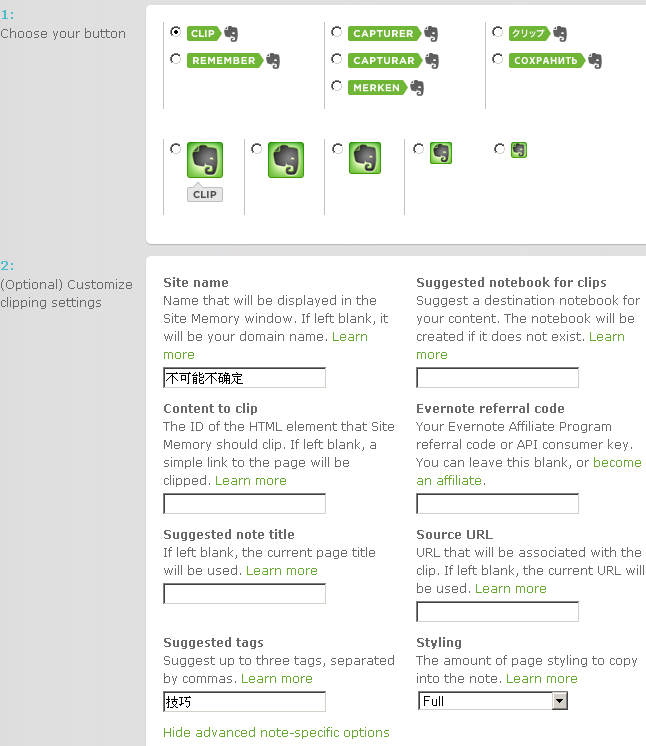
填完后复制相应的代码即可,例如如下的代码:
1 | <script type="text/javascript" src="http://static.evernote.com/noteit.js"></script> |
二、配置wordpress博客
然后是博客的配置工作。简单的讲,就是修改主题中的single.php即可。打开博客管理后台,仿效点击“外观”》“编辑”,然后选择编辑single.php页面,在